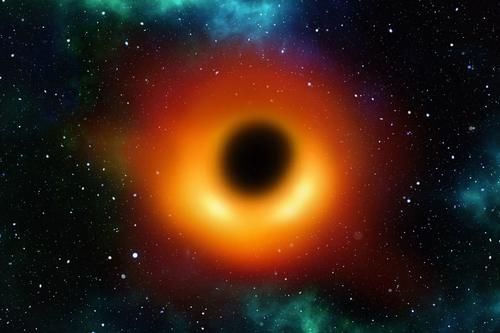开机界面如何切换用户
【开机界面如何切换用户】演示机型:华为MateBook X 系统版本:win10 20H2 1、按Win+L快捷键即可锁定屏幕显示锁屏界面,回车显示当前用户登录界面 。点击左侧的返回箭头,就会显示切换用户界面 。选择想要登录系统的用户即可 。
2、按Ctrl+Alt+Del快捷键之后会显示一个含有锁定、切换用户、注销、任务管理器选项的界面 。点击切换用户选项即可显示切换用户界面 。
3、Win10桌面按关机快捷键Alt+F4即可打开“关闭Windows”对话框,选择“切换用户” 。点击“确定”即可显示切换用户界面 。选择想要登录系统的用户即可切换用户 。
4、打开任务管理器,显示详细信息,然后切换到“用户”选项卡 。选中当前用户,然后点击右下角的“断开”,这时会弹出“你确实要断开所选用户的连接吗?”对话框 。点击“断开用户连接”即可显示切换用户界面 。
推荐阅读
- 华为智选SHEP-SL0-DN智能门锁|华为智选SHEP-SL0-DN智能门锁如何,值得入手的原因分享!
- 如何理解拉康的镜像理论 拉康的镜像理论
- 迷你世界怎么卡钻石 教你如何刷钻石
- 凯迪仕K20|凯迪仕K20 Max Plus智能门锁到底怎么样,参数如何!
- 显卡|蓝宝石RX6600显卡到底怎么样,参数如何!
- 如何关闭微信朋友圈
- 2019款英朗后雾灯在哪里 如何打开英朗的后雾灯
- 怎么提高代谢 如何提高基础代谢率
- 七彩虹iGame|七彩虹iGame GeForce RTX 2060 Ultra显卡如何,值得入手的原因分享!
- QQ群如何开启付费入群